Seguramente te habrán llegado correos que tienen una firma cuidada: con el nombre, el teléfono, el logo de la empresa, incluso con enlaces a las redes sociales. Si te has preguntado cómo tener una firma en tu mail de este tipo, te explico cómo incluirla en dos de los programas de gestión de correo gratuitos más utilizados: Thunderbird y Apple Mail.
Las firmas son bloques de texto que se adjuntan automáticamente en cada mensaje que envías, tanto si es uno nuevo como si es una respuesta de uno entrante.
Dos formas de incluir la firma en el mail:
Firma en el mail HTML en Thunderbird
Hay tres tipos de firma en el mail que puedes crear:
- Texto plano
- HTML
- Mediante archivo
La más completa es la tercera, mediante archivo, ya que puedes formatearla como quieras, añadiendo imágenes, con o sin enlace…y creándola sin necesidad de saber nada de HTML. Vamos a ver cómo:
1.- Crea el texto que tendrá la firma:
- Abre un nuevo mensaje, menú Archivo->Nuevo->Mensaje o Redactar.
- En el cuerpo del mensaje escribe tu firma como quieras que aparezca.
- Para incluir la imagen de tu logo, pincha en: Insertar > Imagen
- Para darle formato a la imagen, modificar el tamaño, añadir un link o mejorar el aspecto dándole margen a los lados, pincha en: Formato y verás todas las acciones que te permite realizar.
- Después tienes que guardar el mensaje como un archivo HTML para utilizarlo más adelante como firma: Archivo > Guardar como > Archivo
- Guárdalo con un nombre fácil de identificar, por ejemplo, firma.html
- Cierra el mensaje. Aunque te pedirá que lo guardes en borradores, no es necesario, porque realmente no es un correo nuevo.
2.- Asigna la nueva firma a la cuenta de correo que quieras:
- Pincha con el botón derecho encima de la cuenta de correo que quieres configurar y selecciona Configuración.
- En la pantalla que se abre, verás un cuadro de texto que indica “Texto de la firma”
- Marca la casilla Adjuntar la firma de un archivo y dale a Elegir
- Busca el fichero que has creado antes (firma.html) y pincha en Abrir
- Dale a Aceptar
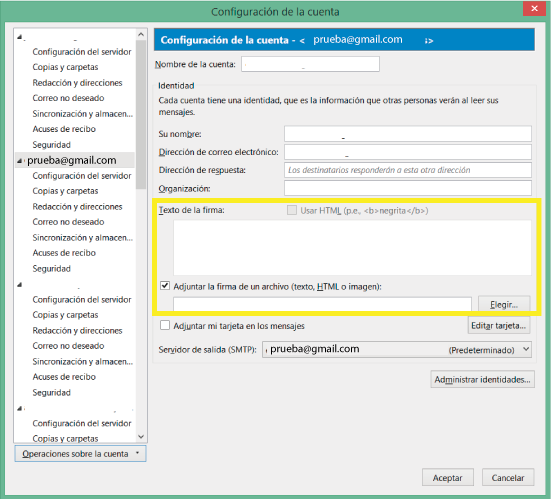
Ya está insertada la firma en el mail de tal forma que cada vez que crees un correo nuevo o respondas a uno que te han enviado, estará al final del mensaje.
Firma en el mail HTML en Apple Mail
Si tienes un Mac y usas Apple Mail como gestor de correo, también puedes incluir una firma HTML en tus correos, lo que pasa es que esta aplicación no trae esa opción por defecto, por lo que hay que seguir los siguientes pasos (aquí si es necesario saber algo de HTML):
1.- Crea una firma en html en tu editor de textos preferido:
Puedes usar todo el css que quieras para dar formato siempre que esté embebido, y si quieres agregar una imagen, debe estar alojada en un servidor, por ejemplo tu blog, tienda online o web corporativa, y usar la dirección completa de la imagen.
2.- Crea un firma en Apple Mail
- Ve a: Mail > Preferencias > pestaña Firmas
- Clic en +
- Cierra la aplicación Mail.
Se agrega automáticamente una firma con la dirección de correo y el nombre, pero no permite crearla en HTML desde aquí.
3.- Tienes que reemplazar la firma que se ha creado en Apple Mail con el archivo que has creado en HTML.
- Abre el documento HTML con Safari.
- Verás la firma tal y como la has creado.
- Debes guardarla como Archivo Web, para ello: Archivo > Guardar como > Archivo Web
De esta forma guardas el archivo con la extensión .webarchive, que es la que utiliza Apple Mail para las firmas.
Ahora tienes que buscar dónde se encuentran en tu equipo, para ello:
- Abre el Finder
- Ve a tu biblioteca: Ir > Biblioteca (si no aparece pulsa la tecla ALT y aparecerá la Biblioteca)
- Busca la carpeta Mail > Signatures o Mail > V2 > MailData > Signatures (dependiendo de la versión de OS X que tengas)
- Verás los archivos que contienen las firmas que hay creadas en Mail.
- Estos archivos tienen varias letras y números y la extensión .webarchive
- Copia el nombre del archivo que se ha creado cuando has creado la firma. Si sólo hay una firma en la aplicación, sólo habrá un archivo, si no, puedes identificarlo por el día y la hora.
- Renombra el archivo HTML que creaste con tu firma, y guardaste como arhivo web desde Safari, con el nombre que tiene el archivo de la firma.
- Cópialo y pégalo en la carpeta Signatures de la librería reemplazando el que ya existe.
De esta forma ya tienes creada la nueva firma en el mail que verás cada vez que escribas un nuevo correo o respondas a uno entrante.
Cómo ves, no es complicado si sigues los pasos. si te lías o no tienes tiempo, es uno de los servicios que incluimos en mantenimiento web, pregúntanos.

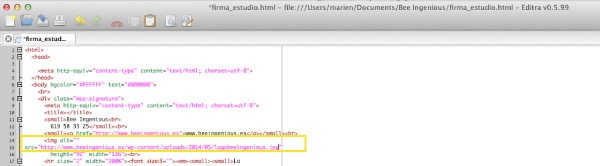
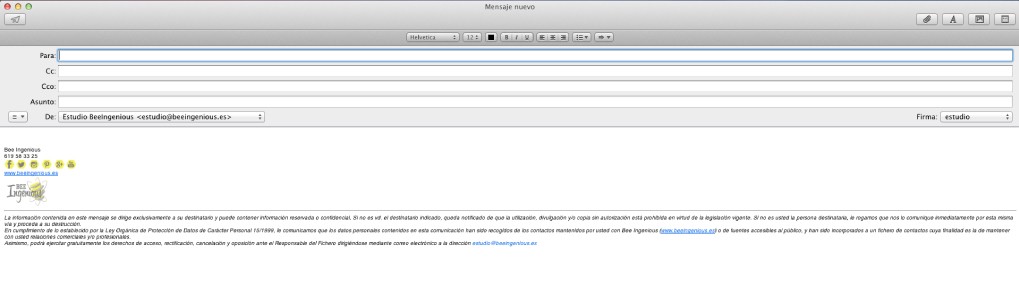
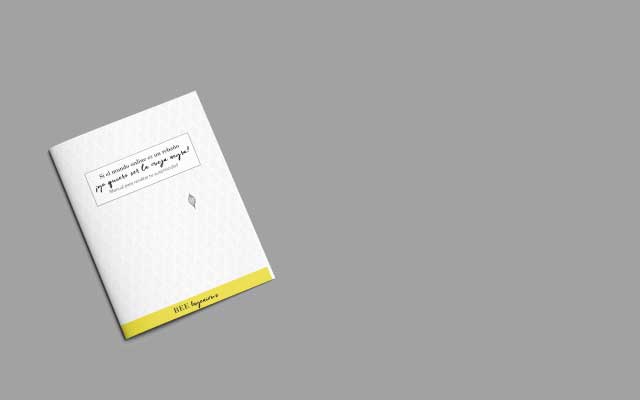

Deja una respuesta